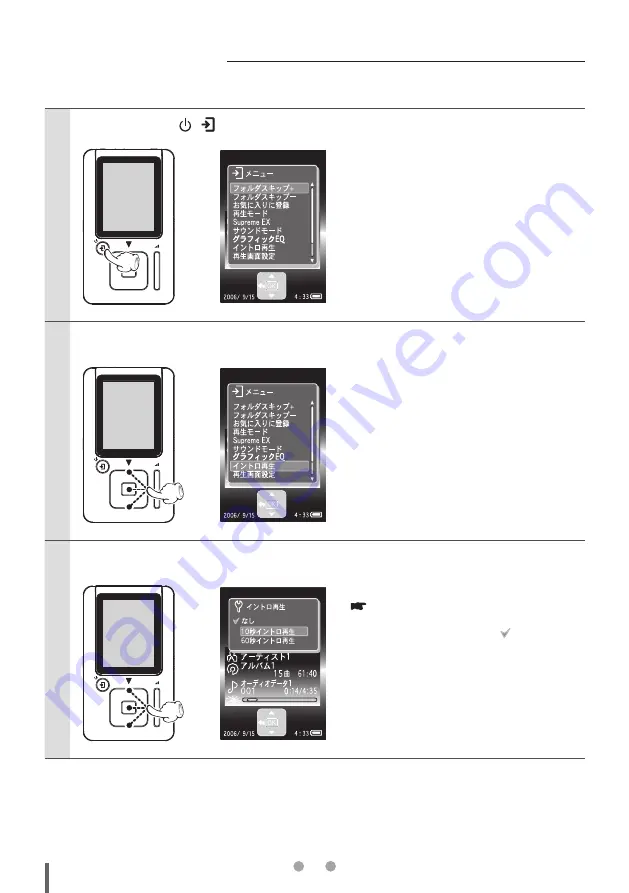
応用編
39
JA
オーディオデータの頭の部分だけを次々と再生します。
1
再生画面を表示中に、 / ボタンを押す。
メニュー画面が表示されます。
2
[上][下]ボタンを押して「イントロ再生」を選び、[中央]ボタンを押す。
3
[上][下]ボタンを押してお好みのイントロ再生時間を選び、[中央]ボタンを押す。
イントロ再生時間が設定され、再生画面に戻ります。
イントロ再生の種類(P.40 参照)
現在設定されてる再生時間には「 」マークが表示
されます。(設定後、選んだイントロ再生時間は再生
画面に表示されます)
イントロ再生を行う